Den här handledningen innehåller instruktioner om hur du kan säkerhetskopiera och återställa dina Chrome-bokmärken. Att importera och exportera dina bokmärken från Google chrome är en nödvändig operation om du manuellt vill överföra dina bokmärken till din alternativa persondator eller om din profil var skadad.
Tänk på att om du redan registrerar dig för ett Google-konto och du använder Chrome som din webbläsare kan du använda Chromes inloggningsfunktion för att synkronisera dina bokmärken, tillägg, appar, teman och andra webbläsarinställningar med ditt Google-konto. Genom att använda Chromes inloggningsfunktion är dina inställningar alltid tillgängliga från alla datorer eller enheter efter inloggning med Google-kontot i Google Chrome.
Hur man säkerhetskopierar Google Chrome-bokmärken.
Det finns två enkla metoder för att säkerhetskopiera och återställa dina favoriter i Google Chrome:
Metod 1: Säkerhetskopiera/återställ Chrome-bokmärken manuellt.
Det enklaste sättet att säkerhetskopiera och återställa Chrome-bokmärkena är att kopiera och klistra in "Bokmärken"-filen från (till) Chrome-profilmappen.
Som standard lagrar Google Chrome all din profilinformation (bokmärken, lösenord, tillägg, inställningar) i mappen "Användardata", på denna plats på disken: *
* Notera: Du måste aktivera vyn dolda filer för att kunna se innehållet på denna plats.
Windows 10, 8, 7 och Vista:
- C:\Users\
\AppData\Local\Google\Chrome\Användardata
Windows XP:
- C:\Documents and Settings\
\Local Settings\Application Data\Google\Chrome\Användardata
Hur man säkerhetskopierar Chrome-bokmärken manuellt.
Så här säkerhetskopierar du Chrome-bokmärkena manuellt:
1.Stänga webbläsaren Chrome.
2.Aktivera vyn Dolda filer.
3. Navigera till nedanstående plats på disken (enligt ditt operativsystem):
Windows 10, 8, 7 och Vista:
- C:\Users\
\AppData\Local\Google\Chrome\User Data\Standard
Windows XP:
- C:\Documents and Settings\
\Local Settings\Application Data\Google\Chrome\User Data\Standard
3. Utforska innehållet i standardmappen och sedan Kopiera & Klistra de Bokmärken filen till din säkerhetskopieringsplats. (t.ex. din externa USB-disk).
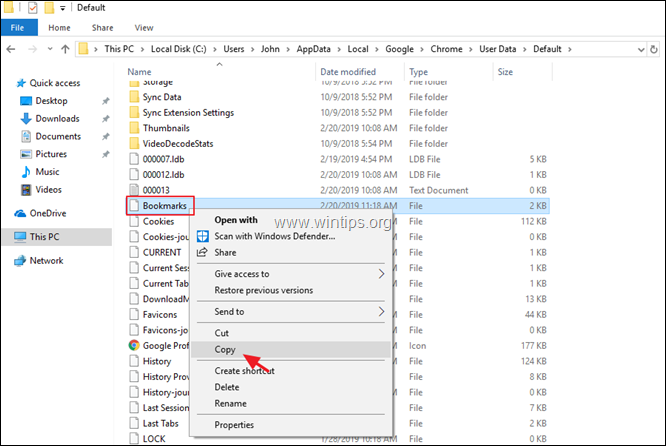
Hur man återställer Chrome-bokmärken manuellt.
Så här återställer du din bokmärkesfil i Chrome:
1.Stänga Chrome webbläsare.
2.Aktivera vyn Dolda filer.
3.Kopiera de Bokmärken fil från säkerhetskopian, i mappen "Default", på följande plats på disken:
Windows 10, 8, 7 och Vista:
- C:\Users\
\AppData\Local\Google\Chrome\User Data\Standard
Windows XP:
- C:\Documents and Settings\
\Local Settings\Application Data\Google\Chrome\User Data\Standard
4. Starta Chrome och du är klar!
Metod 2: Exportera och importera Chrome Bookmarks HTML-fil.
Det andra sättet att säkerhetskopiera dina Chrome-bokmärken är att exportera dem till en HTML-fil och sedan importera de exporterade bokmärkena. HTML-fil till Chrome, genom att använda "Exportera/importera till HTML" funktion från Google Chromes meny.
Hur man exporterar Chrome-bokmärken till en HTML-fil.
Så här säkerhetskopierar (exporterar) dina Chrome-bokmärken till en HTML-fil:
1. Öppna Google Chrome och från Chrome meny välja Bokmärken -> Bokmärkshanterare.
välja Bokmärken -> Bokmärkshanterare.
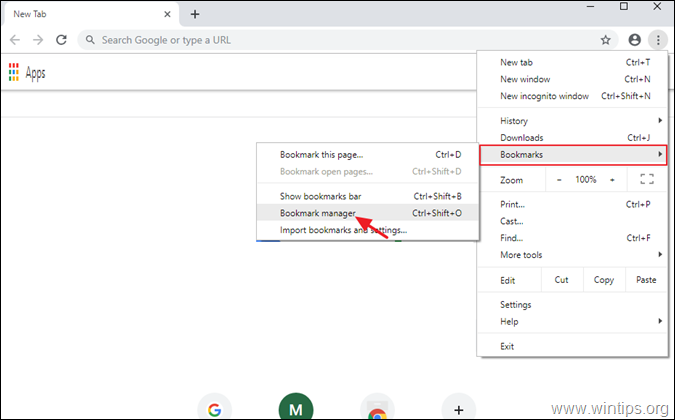
2. Klicka sedan igen på (2:a) menyn med tre (3) prickar  uppe till höger och välj Exportera bokmärken.
uppe till höger och välj Exportera bokmärken.
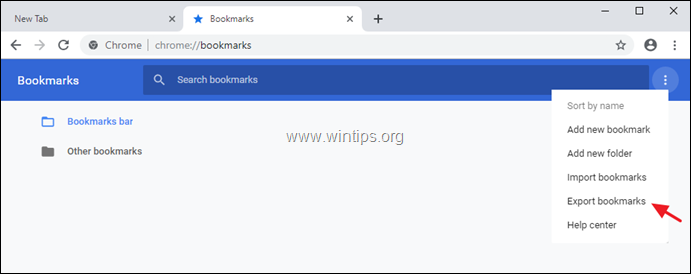
3. Skriv ett namn (om du vill) för den exporterade bokmärkesfilen och Spara HTML-filen till din backupdestination.
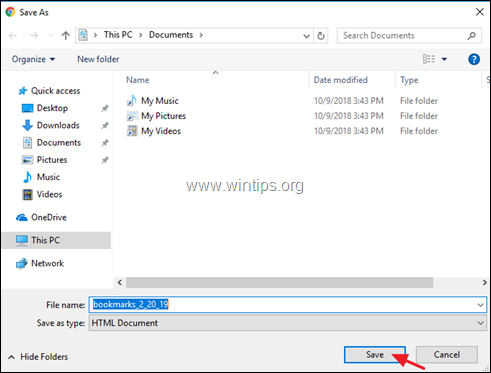
Hur man importerar Chrome-bokmärken från en HTML-fil.
Så här återställer (importerar) din HTML-fil för Google Chrome bokmärken:
1. Öppna Google Chrome och från Chrome meny välja Bokmärken -> Bokmärkshanterare.
välja Bokmärken -> Bokmärkshanterare.

2. Klicka sedan igen på bokmärkets hanterarmeny  uppe till höger och välj Importera bokmärken.
uppe till höger och välj Importera bokmärken.
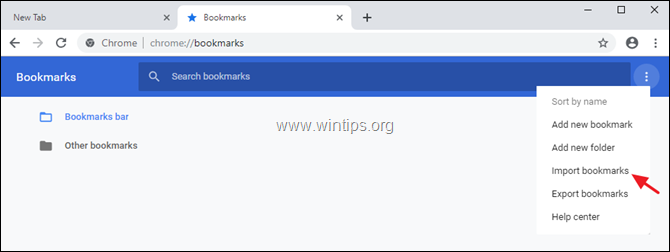
3. Välj HTML-filen för bokmärken från säkerhetskopian och klicka Öppen.
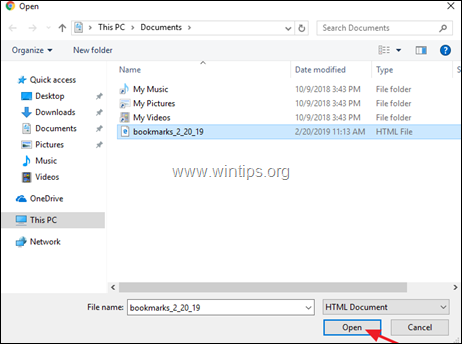
Det är allt! Låt mig veta om den här guiden har hjälpt dig genom att lämna din kommentar om din upplevelse. Gilla och dela den här guiden för att hjälpa andra.
Helt fantastiskt för en datoranalfabet som jag. Men den stora, stora besvikelsen var när jag lyckades navigera mig igenom standardmappen, det fanns ingen "bokmärke"-fil där. Jag har försökt leta efter det i andra filer och mappar men utan framgång. Lokal disk (C:) Standardmappen skulle gå in i mappen 'Administratör' istället för eftersom jag inte kunde hitta ett användarnamn för mig själv. Så bra att lära sig lite men till ingen nytta tyvärr.
Jag föredrar IE eftersom webbadresserna bara är vanliga filer som kan kopieras och flyttas med vilken filutforskare som helst. Bokmärkesfilen är en HTML-fil som innehåller alla bokmärken, vilket gör det svårt att redigera om det vore genomförbart. Jag har runt 11 000 webbadresser och jag flyttar ofta runt dem med filutforskaren. Dessutom kan jag säkerhetskopiera dem till min NAS automatiskt så att de är tillgängliga på alla datorer jag använder både på min företagsdator och min egen.
Jag blir desillusionerad av att använda Chrome, Epic och andra liknande webbläsare.
Varför i helvete gör Google det så svårt att komma till bokmärken. När jag gick för att göra ett bokmärke eller gå till ett bokmärke, vill jag inte leta överallt efter det. CM-webbläsaren tar 3 sekunder att skapa ett bokmärke, 15 sekunder att dra upp dem. Löjligt.
detta fungerar inte om chrome inte öppnas (ett av problemen du anger på föregående sida) Jag använder IE för att få tillgång till webben eftersom chrome inte kommer att laddas, därför kan jag inte komma åt chrome-bokmärkena för att spara dem.